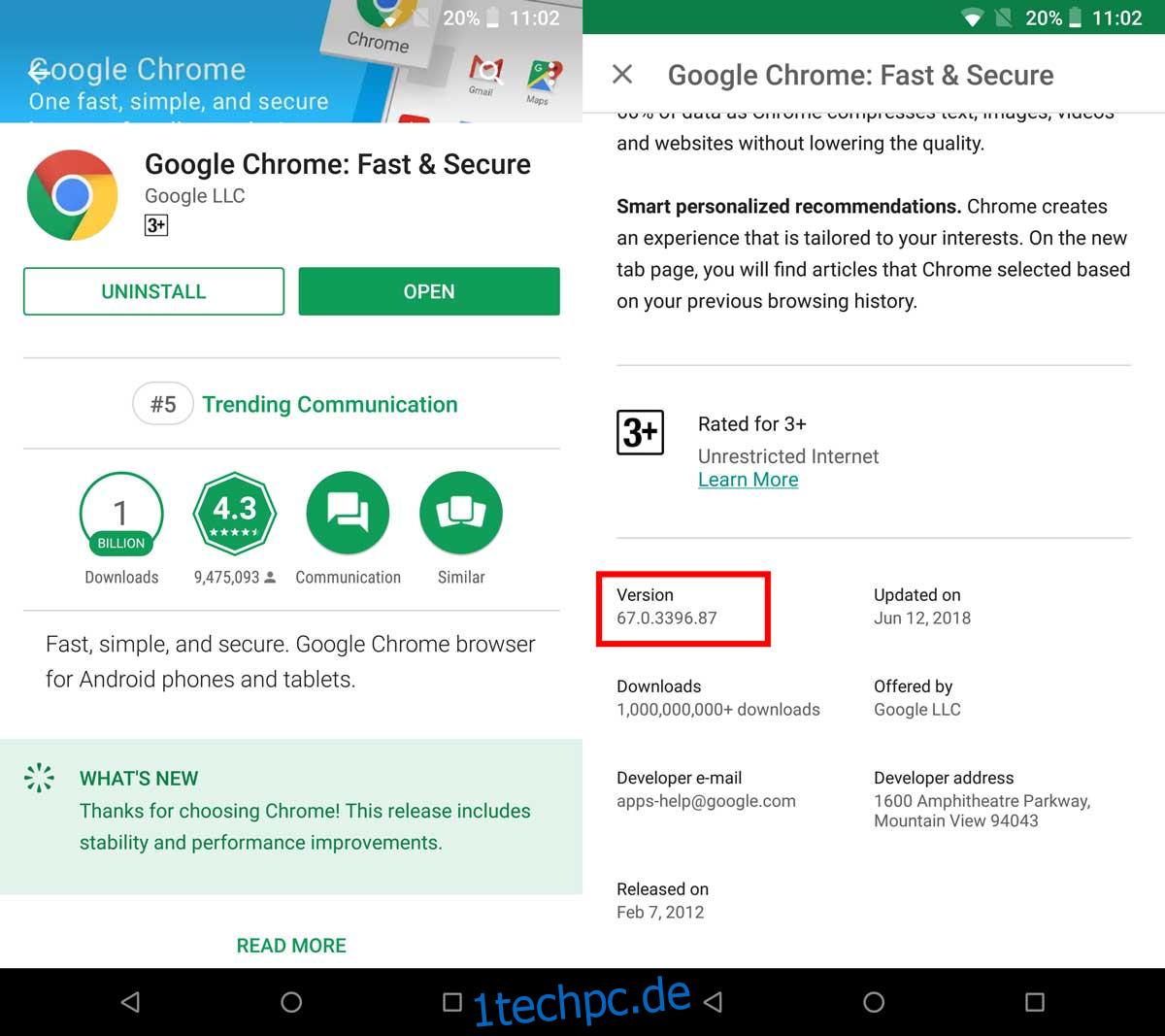Auf Android sind Benutzer nicht darauf beschränkt, Apps aus dem Google Play Store herunterzuladen. Sie können Apps bei Bedarf problemlos von der Seite laden. Auf diese Weise können Benutzer Apps installieren, die nicht im Store verfügbar sind oder die portierte Versionen anderer Apps sind. Auf Android sind viele andere ähnliche Modifikationen möglich, und in einigen Fällen benötigen Sie eine bestimmte App-Version, damit eine Modifikation funktioniert. Hier sind drei Möglichkeiten, um die App-Version für eine installierte App auf Android zu finden.
Inhaltsverzeichnis
Google Play Store
Dies funktioniert, wenn die betreffende App auf dem neuesten Stand ist und Sie nur die App-Version finden müssen. Wenn Sie eine ältere Version einer App verwenden und ein Update dafür im Google Play Store verfügbar ist, ist diese Methode nicht für Sie geeignet.
Öffnen Sie die Play Store App und gehen Sie zur betreffenden App-Seite. Jede App hat eine kurze Beschreibung ihrer Funktion. Tippen Sie auf die Option „Weiterlesen“ und scrollen Sie dann ganz nach unten auf der Seite, um die aktuelle App-Version abzurufen.
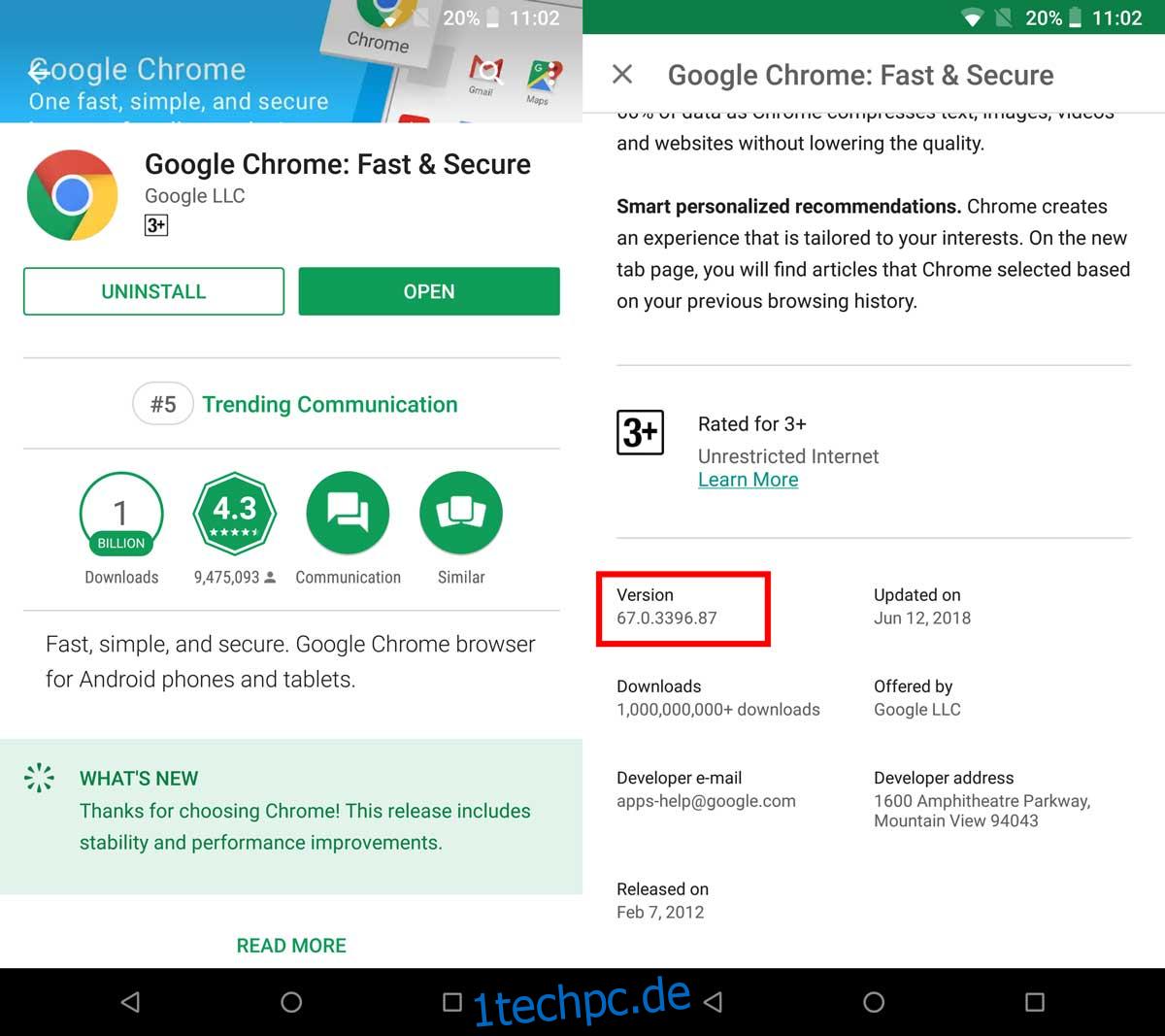
App-Info-Bildschirm
Viele Apps enthalten einen About-Bildschirm in der App selbst, der Ihnen sagen kann, welche Version Sie ausführen. Normalerweise können Sie auf diesen Bildschirm zugreifen, indem Sie zu den Einstellungen der App gehen. Wenn die App keinen eigenen Einstellungsbildschirm hat, suchen Sie nach einer Schaltfläche mit einem i darauf. Dies stellt höchstwahrscheinlich zusätzliche Informationen über die App dar und kann die Versionsnummer enthalten.
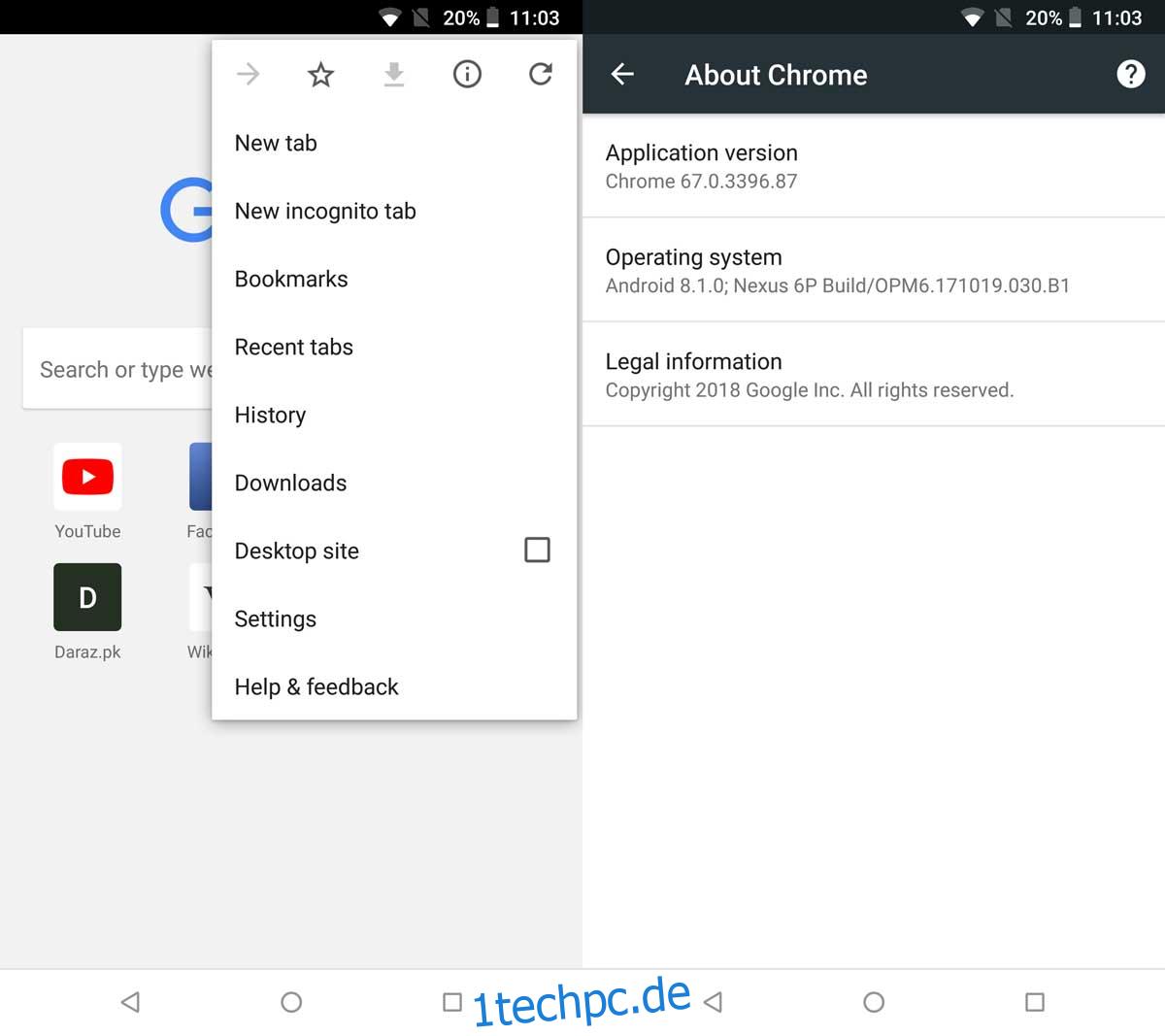
Einstellungen-App
Wenn alles andere fehlschlägt, gibt es immer noch die Einstellungen-App. Öffnen Sie die App „Einstellungen“ und tippen Sie auf „Apps & Benachrichtigungen“. Sie müssen zur Liste der installierten Apps auf Ihrem Gerät gehen. Diese Liste befindet sich in der Einstellungs-App, kann sich jedoch je nach Ihrer Android-Version in einem anderen Abschnitt befinden.
Tippen Sie auf dem Bildschirm mit der App-Liste auf die App, deren Versionsnummer Sie überprüfen möchten. Scrollen Sie auf dem Informationsbildschirm der App nach unten, und Sie werden auf jeden Fall Informationen zur Version der App finden. Dies funktioniert am besten für Apps, die seitlich geladen wurden, und für ältere Versionen von Apps, die Sie noch ausführen.
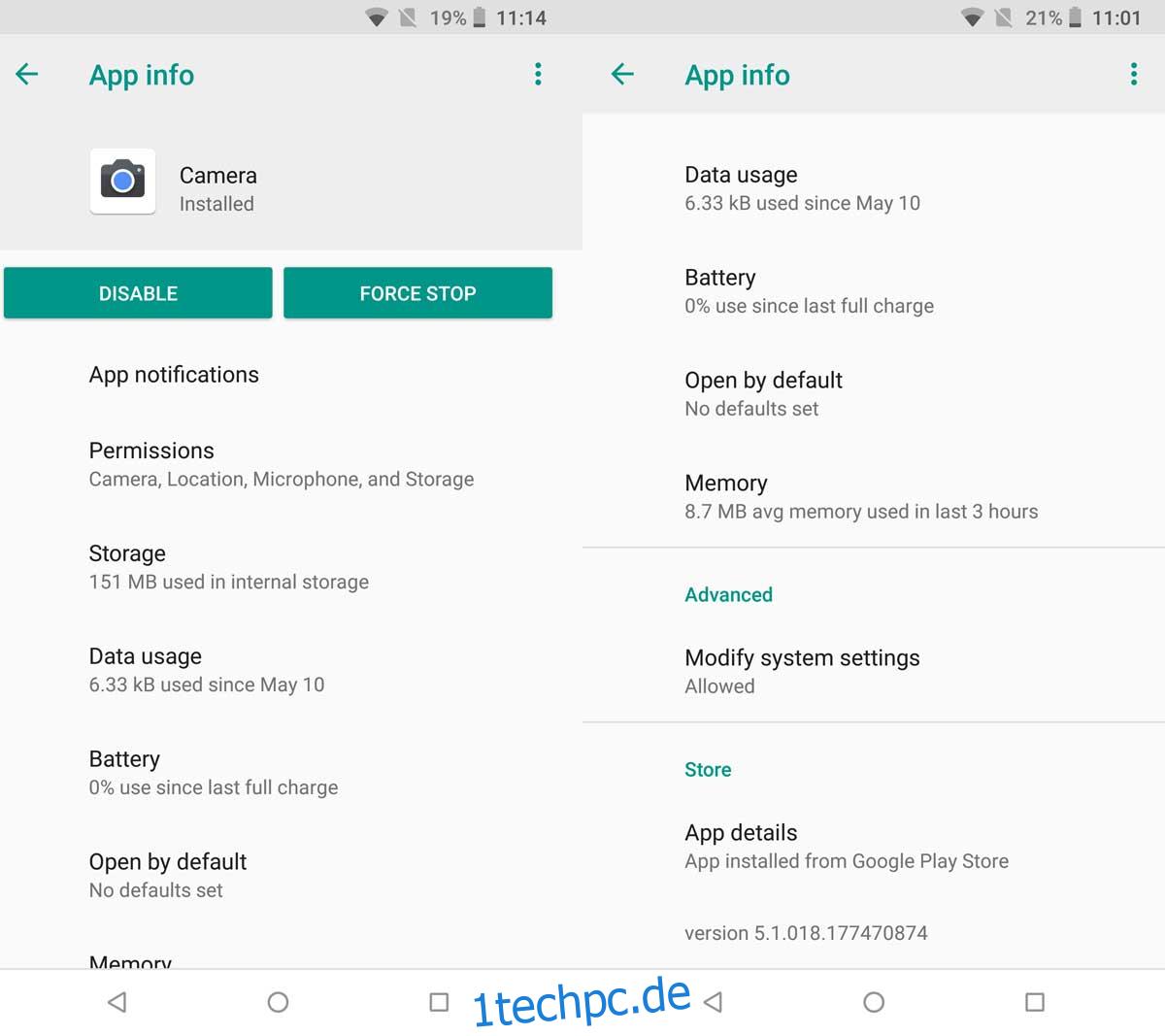
Wir sollten erwähnen, dass App-Versionen letztendlich vom Entwickler der App bereitgestellt werden. Dies gilt unabhängig davon, woher die App stammt, dh aus dem Google Play Store oder woanders. Android meldet einfach die Version, die der von Ihnen installierten Datei gegeben wurde, und in einigen seltenen Fällen machen sich Entwickler möglicherweise nicht die Mühe, die App-Version zu aktualisieren. Sie können einfach eine neue APK-Datei veröffentlichen und sich nicht die Mühe machen, die Version zu aktualisieren. Dies ist eine schlechte Vorgehensweise, daher kommt es selten vor, aber es kann bei Apps passieren, die Sie von der Seite laden.